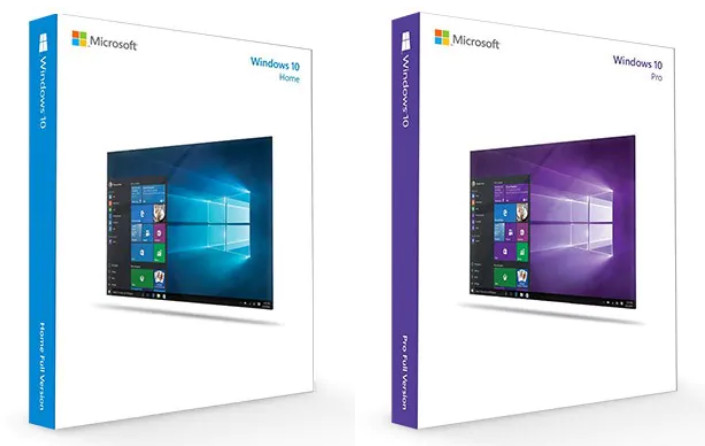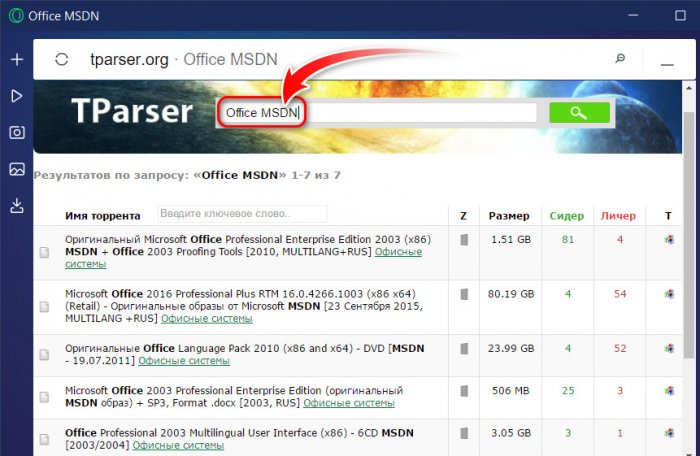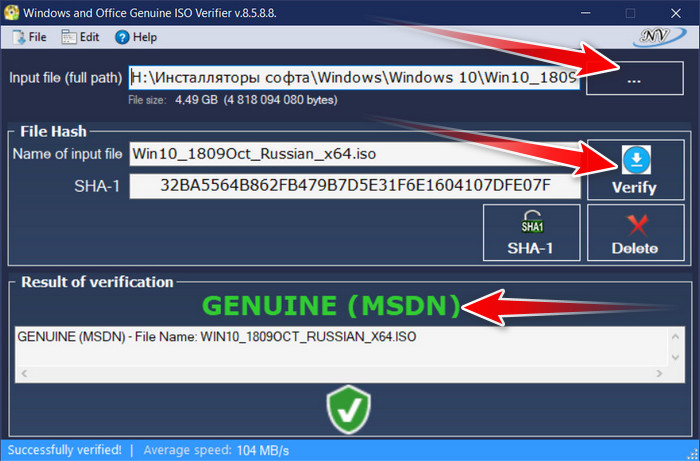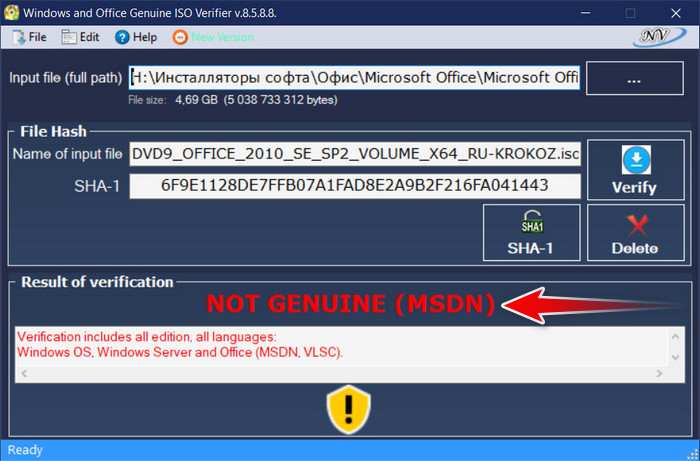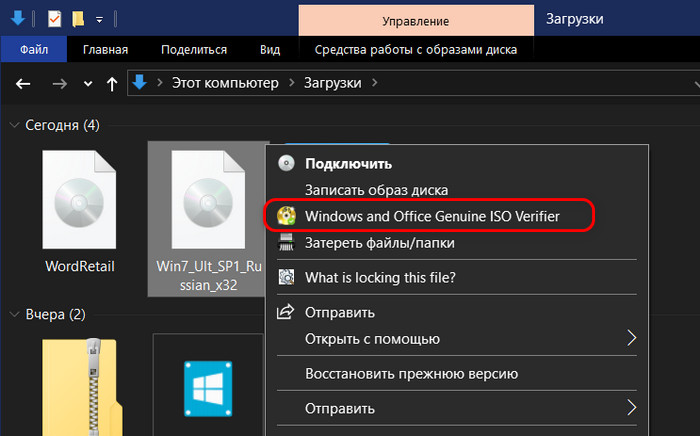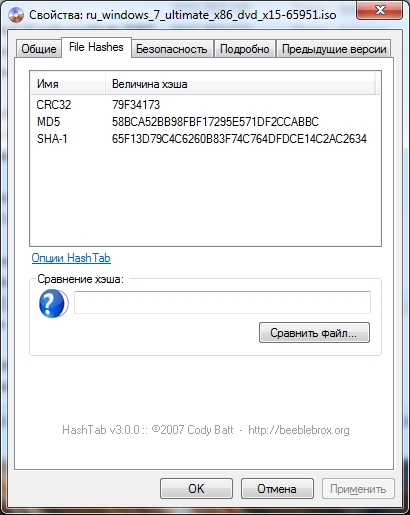Многие скачивают образы операционной системы Windows из интернета и не подозревают, что образ скаченный из интернета был переделан. В него могли добавить различные программы, модифицировать операционную систему по своему усмотрению. Добавить, изменить темы оформления в лучшем случае. Но могут и добавить программы шпионы, внедрить различные вредоносные коды и программы.
В этой статье будет рассказано о том как проверить и где взять оригинальную сборку операционной системы windows. Установка оригинального софта не только залог правильной и стабильной работы, но и в некоторых случаях продлевает срок службы вашего оборудования.Какую операционную систему ставить на свой компьютер решает каждый сам. Хотите ставьте репак скаченный с одного из файлообменника, торент трекера или ставьте оригинальный windows.
Я не призываю всех пользоваться лицензионным программным обеспечением, это каждый решает для себя сам.
В этой статье пойдет речь о том как проверить на оригинальность образ скаченного вами windows.
Скаченный вами образ не всегда оказывается оригинальным, то есть в него вносились какие то изменения. Изменения могут быть как безобидными так и нести какую то цель, начиная от простого вируса, но чаще это троян, программа по сбору информации и как последствие кража ваших данных и финансов. Вы даже знать не будете о ее существовании, если не имеете защиту и не выполняете простые правила серфинга в интернете.
Вы скачали образ операционной системы, не важно от куда, вам нужно убедиться в оригинальности скаченного вами windows.
Первое для проверки подлинности вам необходимо установить программу которая будет считать хеш сумму вашего образа. Хеш сумма файла — это по сути код файла (своего рода отпечаток пальца) который у каждого файла свой единственный и неповторимый. Если внести изменение в файл, не важно какое, даже просто изменить одну букву в структуре файла то хеш сумма изменится.
Более доступно для понимания далеких людей от этой темы объясняет википедия:
С точки зрения математики контрольная сумма является результатом хеш-функции…
Контрольная сумма — некоторое значение, рассчитанное по набору данных путём применения определённого алгоритма и используемое для проверки целостности данных при их передаче или хранении. Также контрольные суммы могут использоваться для быстрого сравнения двух наборов данных на неэквивалентность: с большой вероятностью различные наборы данных будут иметь неравные контрольные суммы. Это может быть использовано, например, для обнаружения компьютерных вирусов. Несмотря на своё название, контрольная сумма не обязательно вычисляется путём суммирования.
Хватит теории давайте приступим к делу:
Устанавливаем программу для подсчета хеш суммы файла. Программа называется HeshTab, для этого скачиваем ее с официального сайта или тут с русскоязычного сайта. Программа совершенно бесплатна для не коммерческого использования.
Скачивайте ту версию программы которая соответствует вашей операционной системе. После скачивания установите ее.
Ни каких ярлыков программы на рабочем столе вы не увидите. Программа добавит в вашу операционную систему дополнительную функцию, для подсчета хеш суммы ваших файлов.
Для того чтоб увидеть, ту самую хеш сумму вашего файла, образа, необходимо навести курсор мыши на ваш образ и нажать правой кнопкой мыши, в появившемся меню выбрать свойства.
Перед вами откроется окно и на одной из вкладок вы увидите интересующую вас информацию.
Полученную хеш сумму необходимо сравнить с оригиналом.
Возникает вопрос где взять хеш сумму оригинального файла, образа, операционной системы.
Все очень просто на этой странице официального сайта microsoft вы можете посмотреть все контрольные суммы выпущенных операционных систем. В окне продукты A-Z выберите на букву W и затем выберите необходимую операционную систему. Слева выбираете другие характеристики, интересующие вас, язык, разрядность.
Теперь осталось сравнить:
Из картинки выше вы наверное поняли как сравнить вашу хеш сумму.
Можно конечно визуально сравнить, но согласитесь это нелепо. Просто скопируйте контрольную сумму на сайте microsoft и вставьте в окно для сравнения. Если сумма совпадает то вы увидите зеленую галочку.
Недавно узнал о новом способе проверки образов microsoft на оригинальность, этот способ более удобен и доступен каждому.
Читайте о втором способе в этой статье.
Надеюсь эта статья вам поможет.
Всем Удачи!
22 апреля 2017
Привет, друзья. Как удостовериться, что имеем в наличии подлинный дистрибутив Windows, офисного пакета или отдельных приложений Microsoft Office? Чтобы это были не левые кастомные сборки операционной системы и не пиратские репаки продуктов Office. Левые продукты Microsoft, не будучи сотрудником компании с доступом куда нужно, не всегда отличишь. Даже опытные компьютерщики, хорошо натасканные в части радиоэлектроники и работы программного обеспечения, не всегда знакомы с нюансами лицензирования последнего и его проверки на предмет подлинности. Ну по каждому продукту или разработчику уж точно. Так как же быть, чтобы не нарваться на проблемы с ребятами из ОЭБ и ПК, если именно их плановый рейд будет стоять за, казалось бы, типичным заказом по установке Windows и софта? Как просто для себя проверить, является ли скачанный или приобретённый установщик продукта Microsoft подлинным?
Чтобы не попасть на левый дистрибутив Windows и Office, его необходимо скачивать с официальных источников компании Microsoft. Казалось бы, всё просто, но это вариант далеко не для всех случаев. Для Windows 10 и Windows 8.1 – да, а вот для Windows 7 – нет. На ресурсах Microsoft нет триального дистрибутива Windows 7. Оригинальный он есть на сайте TechBench by WZT, специализирующемся на хранении оригинальных файлов установки различного ПО Microsoft https://tb.rg-adguard.net/public.php. Или его можно скачать с помощью программы Windows ISO Downloader. Но ни эта программа, ни TechBench by WZT не содержат все возможные выпуски Windows 7. Ну а за Windows Vista и XP нужно идти только на торрент-трекеры.
Дистрибутив же Microsoft Office не поставляется официально в триал-варианте, как Windows, его нужно либо покупать вместе с лицензией у сторонних продавцов, либо подписываться на Office 365. Неофициальные установщики Office есть на том же сайте TechBench by WZT или в программе Windows ISO Downloader, они чистые, без кастомизации и пиратской активации, но, опять же, там доступны для скачивания далеко не все версии и редакции продукта. Вот, кстати, в принципе подробности о том, как скачать Microsoft Office.
В любом случае иногда нужно прибегать к поиску дистрибутива продукции Microsoft на сторонних сайтах, в частности, на торрент-трекерах. Как на торрент-трекерах отыскать подлинный дистрибутив Windows или Microsoft Office? Обычно в названии раздачи такового фигурирует аббревиатура MSDN, VLSC или VLSC/MSDN. Это означает, что раздающий выложил сборку Windows на базе оригинальных образов компании Microsoft, не проводил активного вмешательства в функционал и настройки системы, максимум внедрил обновления на дату раздачи.
MSDN – аббревиатура от Microsoft Developer Network, подразделения компании Microsoft, которое контактирует с разработчиками софта под Windows, ведёт ресурс профильной техдокументации MSDN Library, предусматривает онлайн-курсы для системщиков и программистов. И занимается поставкой дистрибутива различных продуктов Microsoft. Полный доступ к возможностям ресурса возможен только по платной подписке. Ранее, ещё когда не было проекта Windows Insider, ресурса Evaluation Center, ещё когда образы Windows не были в свободном доступе на сайте компании, а для масс они поставлялись на установочных оптических дисках, ресурс MSDN был единственным местом, где можно было заполучить оригинальный дистрибутив любого выпуска Windows. Вот название ресурса MSDN и стало таким себе негласным тегом, означающим невмешательство сборщика в функционал и настройки системы.
VLSC – аббревиатура другого проекта Microsoft, сервиса Volume Licensing Service Center. Это сервис для корпоративных пользователей, где можно отслеживать сведения о приобретённых лицензиях, управлять подписками на корпоративные продукты, получать справочную техническую информацию. Ну и скачивать дистрибутив корпоративного ПО. Аббревиатура этого сервиса также стала негласным тегом, который используется в названиях торрент-раздач как отметка о невмешательстве сборщика в функционал и настройки дистрибутива.
В некоторых торрент-раздачах встречаются обе аббревиатуры, это делается для упрощения поиска тем, кто ищет оригинальные дистрибутивы по разным ключевикам. Так что если хотим найти на торрент-трекере оригинальный дистрибутив нужного выпуска Windows или нужной версии Microsoft Office, в поисковой запрос добавляем дописку либо MSDN, либо VLSC.
Но важно: оригинальный дистрибутив на торрент-трекере может как включать пиратскую активацию, так и нет. Чтобы найти дистрибутив без пиратской активации, нужно смотреть в описание раздачи, там должно быть указано что-то типа «Таблэтка: требуется, но отсутствует».
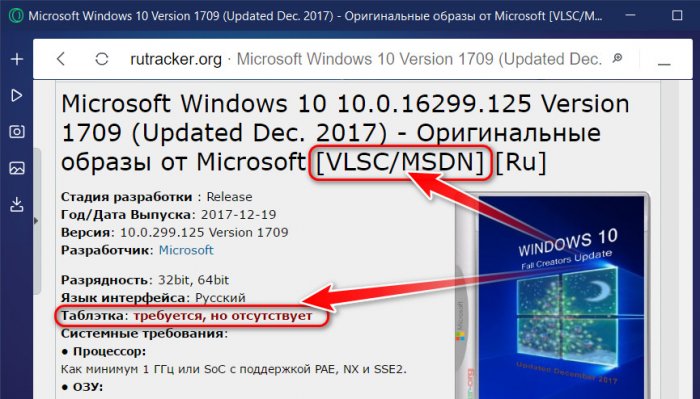
А как проверить на предмет подлинности скачанный дистрибутив? Мало ли что написано в торрент-раздаче Windows или Office, со сборщиков спросу то нет. Дарёному коню, как говорится, в зубы не смотрят. Левые и оригинальные дистрибутивы Windows и Microsoft Office умеет определять небольшая бесплатная портативная утилита «Windows and Office Genuine ISO Verifier». Официальный сайт утилиты недоступен, но она есть в сети.
Утилита проверяет различные форматы дистрибутива – файлы ISO, IMG, EXE – и показывает, подлинный такой дистрибутив или нет. Поддерживает установщики Windows XP-10, Windows Server 2003-2016, всех версий Microsoft Office. Работает утилита по принципу сверки хеша указанных нами установочных файлов с хешем таковых подлинных в собственной базе данных. По итогам этой сверки, собственно, и выдаётся результат верификации дистрибутива. Такой принцип не делает утилиту истиной в последней инстанции, поскольку есть вероятность того, что вполне себе подлинный дистрибутив будет расценен как не являющийся таковым по простой причине отсутствия его хеша в базе данных утилиты. Но, увы, имеем то, что имеем. Зато бесплатно. Узнать хеш всего возможного оригинального дистрибутива ПО Microsoft можно только там, где и, собственно, скачать его – на сайте MSDN по платной подписке.
Итак, утилита «Windows and Office Genuine ISO Verifier». Запускаем её, в первой графе указываем путь к установочному файлу ISO, IMG, EXE Windows или Microsoft Office. Затем кликаем кнопку «Verify». Ждём, пока утилита сверит хеш со своей базой. И смотрим результат. Если дистрибутив оригинальный, увидим надпись зелёного цвета «Genuine (MSDN)».
Если нет – надпись красного цвета «Not Genuine (MSDN)».
Если нужно часто проверять файлы установки Windows и Microsoft Office на предмет подлинности, опцию их верификации с помощью утилиты можно добавить в контекстное меню Windows.
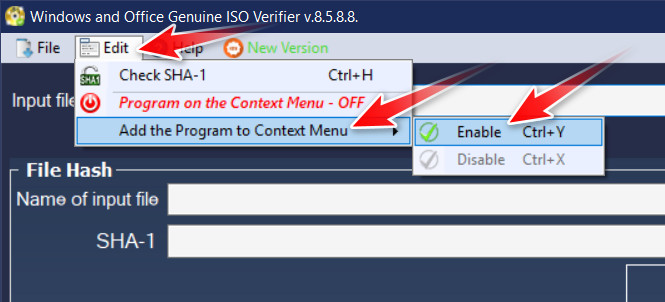
***
- Remove From My Forums
-
Вопрос
-
В 2015 году я скачал файл с образом Windows 7 sp1 x64 ultimate (Russian).
Тогда еще можно было проверить на официальном сайте(msdn.microsoft.com в разделе загрузок для подписчика) хеш-сумму оригинального образа своей версии windows 7 и сравнить его с хеш-суммой скачанного образа.
Укажите, пожалуйста хеш-суммы (Md5, SHA-1) для оригинального образа Windows 7 sp1 x64 ultimate (Russian), чтобы удостовериться, что iso файл, скачанный 4 года назад оригинальный.
Ответы
-
Зайдите в вашу учетную запись в раздел загрузок, найдите нужный продукт и нажмите «info». Будет показана информация о загрузке, то том числе и контрольная сумма файла.
This posting is provided «AS IS» with no warranties, and confers no rights.
-
Помечено в качестве ответа
1 апреля 2019 г. 8:15
-
Помечено в качестве ответа
Как проверить контрольную сумму дистрибутива Windows 7
Итак, вы долго и упорно загружали образ Windows 7, а теперь хотите убедиться, что по дороге не потерялось ни байта. Или дистрибутив вам принесла добрая фея, и вы хотите проверить, не связана ли она с пиратами. Для определения целостности дистрибутива вам понадобятся две вещи – контрольная сумма и программа для ее проверки.
Контрольные суммы образов Windows 7
Microsoft публикует контрольные суммы своих продуктов на MSDN или TechNet, указывая в качестве типа хеширования SHA1. Найдите языковую версию и издание вашей Windows 7 и щелкните Сведения, чтобы увидеть контрольную сумму.
Это – половина дела.
Проверка контрольной суммы с помощью утилиты File Checksum Integrity Verifier
У Microsoft, конечно, есть собственная утилита командной строки для вычисления и проверки контрольной суммы файлов — File Checksum Integrity Verifier (fciv.exe). Ее можно загрузить из KB841290 (где также подробно описан синтаксис), либо по прямой ссылке (41 кб). Далее я предполагаю, что вы знаете, куда распакована утилита, и где сохранен ISO-образ Windows 7.
Достаточно выполнить одну команду в командной строке (Пуск — Поиск — cmd):
Например, если утилита на рабочем столе, а ISO-образ в корне диска D, команда будет выглядеть так:
А результат – контрольная сумма файла:
Если не указывать параметр –sha1, утилита вычислит хеш MD5.
Как видите, все очень просто! Вы можете использовать этот способ для проверки контрольных сумм MD5 или SHA1 любых файлов.
Проверка контрольной суммы с помощью программы HashTab
Если командная строка вас пугает, можно проверить контрольную сумму более простым путем.
- Загрузите и установите программу HashTab.
- Щелкните правой кнопкой мыши на файле образа и выберите пункт «Свойства».
- Перейдите на вкладку «Контрольные суммы» (File Hashes).

Сейчас он делится опытом и секретами эффективной работы в Windows в своем блоге
С 2006 года Вадим ежегодно становится обладателем награды Microsoft MVP, затем Windows Insider MVP, присуждаемой за вклад в развитие технических сообществ. Вы можете связаться с ним через блог.
Источник
Как проверить контрольную сумму дистрибутива Windows 7
Итак, вы долго и упорно загружали образ Windows 7, а теперь хотите убедиться, что по дороге не потерялось ни байта. Или дистрибутив вам принесла добрая фея, и вы хотите проверить, не связана ли она с пиратами. Для определения целостности дистрибутива вам понадобятся две вещи – контрольная сумма и программа для ее проверки.
Контрольные суммы образов Windows 7
Microsoft публикует контрольные суммы своих продуктов на MSDN или TechNet, указывая в качестве типа хеширования SHA1. Найдите языковую версию и издание вашей Windows 7 и щелкните Сведения, чтобы увидеть контрольную сумму.
Это – половина дела.
Проверка контрольной суммы с помощью утилиты File Checksum Integrity Verifier
У Microsoft, конечно, есть собственная утилита командной строки для вычисления и проверки контрольной суммы файлов — File Checksum Integrity Verifier (fciv.exe). Ее можно загрузить из KB841290 (где также подробно описан синтаксис), либо по прямой ссылке (41 кб). Далее я предполагаю, что вы знаете, куда распакована утилита, и где сохранен ISO-образ Windows 7.
Достаточно выполнить одну команду в командной строке (Пуск — Поиск — cmd):
Например, если утилита на рабочем столе, а ISO-образ в корне диска D, команда будет выглядеть так:
А результат – контрольная сумма файла:
Если не указывать параметр –sha1, утилита вычислит хеш MD5.
Как видите, все очень просто! Вы можете использовать этот способ для проверки контрольных сумм MD5 или SHA1 любых файлов.
Проверка контрольной суммы с помощью программы HashTab
Если командная строка вас пугает, можно проверить контрольную сумму более простым путем.
- Загрузите и установите программу HashTab.
- Щелкните правой кнопкой мыши на файле образа и выберите пункт «Свойства».
- Перейдите на вкладку «Контрольные суммы» (File Hashes).

Сейчас он делится опытом и секретами эффективной работы в Windows в своем блоге
С 2006 года Вадим ежегодно становится обладателем награды Microsoft MVP, затем Windows Insider MVP, присуждаемой за вклад в развитие технических сообществ. Вы можете связаться с ним через блог.
Источник
Как проверить целостность загруженного iso-образа?
1. Для начала вам нужно скачать и установить программу HashTab. Скачать программу можно с официального сайта (http://implbits.com/).
2. После установки программы зайдите на сайт MSDN (https://msdn.microsoft.com/ru-ru/subscriptions/downloads/).
3. Жмём «Обзор» и выбираем букву «w», а затем выбираем например Windows 7.
4. В боковых настройках Архитектуры (32/64 bit), Расширение файла (iso/msi), ну и Язык (На выбор).
5. Жмём на вкладку «Сведения» и копируем хэш файла.
6. Затем входим в папку где находится iso образ Windows, заходим в Свойства файла и выбираем вкладку «Хеш суммы файлов» и вставляем туда скопированный хэш.
Ответы (28)
* Попробуйте выбрать меньший номер страницы.
* Введите только числа.
* Попробуйте выбрать меньший номер страницы.
* Введите только числа.
А Вы форумом случайно не ошиблись.
У большинства пользователей нет подписки на ресурс MSDN для возможности что либо скачать.
Хотя информация весьма полезна.
Данная информация посвящена определению подлинности образа Windows, а не где его скачать. Сайт MSDN нужен для того чтобы узнать хеш сумму оригинального iso образа Windows.
Благодарю за комментарий.
Вы знаете, что своими советами вы нарушаете Лицензионное Соглашение?
Никто не давал право пользователю скачивать образ для ОС со сторонних сайтов.
Подлинность это не то понятие о чем вы рассказываете. Контрольными суммами, сертификатом подлинности файла(iso), проверяется отсутствие ошибок при скачивании файла.
Я думаю вам надо переименовать тему.
Данная информация посвящена определению подлинности образа Windows,
Простите, а зачем? У Вас есть сомнения, что при покупке Вам предоставили неподлинный образ?
Данная информация посвящена определению подлинности образа Windows, а не где его скачать. Сайт MSDN нужен для того чтобы узнать хеш сумму оригинального iso образа Windows.
Благодарю за комментарий.
Вы заблуждаетесь, Ваша статья должна называться «Как проверить целостность загруженного iso-образа». Причём, образа взятого с MSDN, сразу возникает вопрос, откуда у простого Пользователя появился этот образ.
Пользователи, читающие наши Вики-статьи, не имеют доступа к подпискам MSDN что бы иметь возможность, что либо проверить.
Для Пользователей нашего Форума, главное правило которое они должны неукоснительно выполнять, это загрузка и установка, с официального сайта Майкрософт. Пользователи OEM-версий, должны загружать с официального сайта Сборщика систем, или с уполномоченного Сборщиком систем сайта Техподдержки магазина, продающего его устройства, например так организовано на сайте сети магазинов DNS.
Источник

- Как скачать Windows 7 ISO (Только для Retail-версий, по ключу продукта. Способ без ключа описан здесь, ниже.)
- Загрузка образов Windows 8 и 8.1 в Media Creation Tool
- Как скачать Windows 10 ISO с помощью Media Creation Tool или без программ
- Как скачать Windows 10 Enterprise (пробная версия на 90 дней)
Также были описаны некоторые варианты загрузки пробных версий систем. Теперь же обнаружился новый способ (уже два) загрузить оригинальные образы ISO Windows 7, 8.1 и Windows 10 64-бит и 32-бит в разных редакциях и на разных языках, включая русский язык, которым и спешу поделиться (кстати, прошу и читателей поделиться, используя кнопки соц. сетей). Ниже есть также и видео инструкция с этим способом.
Все оригинальные образы ISO Windows для загрузки в одном месте
Те из пользователей, которые загружали Windows 10, могут знать, что сделать это можно не только через утилиту Media Creation Tool, но и на отдельной странице для загрузки ISO. Важно: если вам требуется скачать ISO Windows 7 Максимальная, Профессиональная, Домашняя или начальная, то далее в руководстве, сразу после первого видео есть более простой и быстрый вариант этого же способа.
Теперь же выяснилось, что с помощью этой же страницы можно бесплатно и без ключа скачать не только Windows 10 ISO, но и образы Windows 7 и Windows 8.1 во всех редакциях (кроме Enterprise) и для всех поддерживаемых языков, включая русский.
А теперь о том, как это сделать. Прежде всего, зайдите на сайт https://www.microsoft.com/ru-ru/software-download/windows10ISO/. При этом используйте один из современных браузеров — подойдут Google Chrome и другие на основе Chromium, Mozilla Firefox, Edge, Safari в OS X).
Обновление (июнь 2017): способ в описываемом виде перестал работать. Каких-то дополнительных официальных способов не появилось. Т.е. все так же на официальном сайте доступна загрузка для 10-ки и 8, но 7 больше нет.
Обновление (февраль 2017): указанная страница, если зайти на нее из под Windows, стала перенаправлять на загрузку «Средства обновления» (убирается ISO в конце адреса). Как это обойти — подробно во втором способе в этой инструкции, откроется в новой вкладке: https://remontka.pro/download-windows-10-iso-microsoft/
Примечание: ранее эта возможность была на отдельной странице Microsoft Techbench, которая исчезла с официального сайта, но скриншоты в статье остались именно от TechBench. Это не влияет на суть действий и необходимые шаги для загрузки, хоть и с несколько отличающейся по виду страницы.
Кликните в любом пустом месте страницы правой кнопкой мыши и нажмите «Проверить элемент», «Показать код элемента» или аналогичный пункт (зависит от бразуера, наша цель — вызывать консоль, а так как сочетание клавиш для этого может отличаться в разных браузерах, показываю такой путь). После открытия окна с кодом страницы, найдите и выберите вкладку «Консоль» (Console).
В отдельной вкладке откройте сайт http://pastebin.com/EHrJZbsV и скопируйте из нее код, представленный во втором окне (внизу, пункт «RAW Paste Data»). Сам код я не привожу: насколько я понял, он редактируется при изменениях со стороны Microsoft, а я за этими изменениями не услежу. Авторы скрипта — WZor.net, я ответственности за его работу не несу.
Вернитесь на вкладку со страницей загрузки ISO Windows 10 и вставьте код из буфера обмена в строку ввода консоли, после этого в некоторых браузерах достаточно нажать «Enter», в некоторых — кнопку «Play» для запуска выполнения скрипта.
Сразу после выполнения, вы увидите, что строка выбора операционной системы для загрузки на сайте Microsoft Techbench поменялась и теперь в списке доступна загрузка следующих систем:
- Windows 7 SP1 Максимальная (Ultimate), Домашняя Базовая, Профессиональная, Домашняя расширенная, Максимальная, x86 и x64 (выбор разрядности происходит уже при загрузке).
- Windows 8.1, 8.1 для одного языка и профессиональная.
- Windows 10, включая самые разные специфические версии (Education, для одного языка). Примечание: просто Windows 10 содержит и Профессиональную и Домашнюю выпуски в образе, выбор происходит при установке.
Консоль можно закрыть. После этого, чтобы скачать нужный образ ISO с Windows:
- Выберите нужную версию и нажмите кнопку «Confirm». Появится окно проверки, может провисеть несколько минут, но обычно быстрее.
- Выберите язык системы и нажмите Confirm.
- Скачайте образ ISO нужной версии Windows к себе на компьютер, ссылка действует 24 часа.
Далее видео с демонстрацией ручной загрузки оригинальных образов, а после него — еще один варианты этого же способа, более простой для начинающих пользователей.
Как скачать ISO Windows 7, 8.1 и Windows 10 с официального сайта (ранее — с Microsoft Techbench) — видео
Ниже — все то же самое, но в видео формате. Одно примечание: там говорится о том, что русского для Windows 7 Максимальная нет, однако на самом деле он есть: просто я вместо Windows 7 Ultimate выбрал Windows 7 N Ultimate, а это разные версии.
Как скачать ISO Windows 7 с сайта Майкрософт без скрипта и программ
Не все готовы использовать сторонние программ или малопонятные JavaScript для загрузки оригинальных образов ISO с сайта Майкрософт. Есть способ сделать это и без их использования, потребуется выполнить следующие шаги (пример для Google Chrome, но аналогично в большинстве других браузеров):
- Зайдите на страницу https://www.microsoft.com/ru-ru/software-download/windows10ISO/ на официальном сайте Майкрософт. Обновление 2017: указанная страница стала перенаправлять все Windows-браузеры на другую страницу, с загрузкой средства обновления (без ISO в адресной строке), как этого избежать — подробно во втором способе здесь https://remontka.pro/download-windows-10-iso-microsoft/ (откроется в новой вкладке).
- Нажмите правой кнопкой мыши по полю «Выбрать выпуск», а затем — пункт контекстного меню «Просмотреть код».
- Откроется консоль разработчика с выделенным тегом select, раскройте его (стрелка слева).
- Нажмите по второму (после «Выбрать выпуск») тегу option правой кнопкой мыши и выберите «Редактировать как HTML» (Edit as HTML). Или же дважды кликните по числу, указанному в «value=»
- Вместо числа в Value укажите другое (список приведен далее). Нажмите Enter и закройте консоль.
- Выберите в списке «Выбрать выпуск» просто «Windows 10» (первый пункт), подтвердить, а затем — нужный язык и еще раз подтвердить.
- Загрузите нужный образ ISO Windows 7 x64 или x86 (32-бит).
Значения, которые нужно указать для различных версий оригинального Windows 7:
- 28 — Windows 7 Начальная SP1
- 2 — Windows 7 Домашняя базовая SP1
- 6 — Windows 7 Домашняя расширенная SP1
- 4 — Windows 7 Профессиональная SP1
- 8 — Windows 7 Максимальная (Ultimate) SP1
Вот такой фокус. Надеюсь, будет полезным для загрузки нужных версий дистрибутивов операционной системы. Ниже — видео, о том, как скачать Windows 7 Ultimate на русском языке данным способом, если из ранее описанных шагов что-то осталось непонятным.
Microsoft Windows and Office ISO Download Tool
Уже после того, как способ скачать оригинальные образы Windows, описанный выше, был «открыт миру», появилась бесплатная программа, автоматизирующая этот процесс и не требующая от пользователя ввода скриптов в консоли браузера — Microsoft Windows and Office ISO Download Tool. На текущий момент времени (октябрь 2017), программа имеет русский язык интерфейса, хотя на скриншотах пока английская).
После запуска программы, вам достаточно выбрать, какая версия Windows вас интересует:
- Windows 7
- Windows 8.1
- Windows 10 и Windows 10 Insider Preview
После этого подождать короткое время, когда загрузится та же страница, что и в ручном способе, с загрузками нужных редакций выбранной ОС, после чего шаги будут выглядеть знакомым образом:
- Выбрать редакцию Windows
- Выбрать язык
- Скачать образ Windows 32-бит или 64-бит (для некоторых редакций доступна только 32-битная версия)
Все самые востребованные типичным пользователем образы — Windows 10 Pro и Home (объединены в один ISO) и Windows 7 Максимальная (Ultimate) здесь в наличии и доступны для скачивания, как, впрочем, и другие версии и редакции системы.
Также, используя кнопки программы справа (Copy Link), вы можете скопировать ссылки на выбранный образ в буфер обмена и использовать свои средства для его скачивания (а также убедиться, что загрузка происходит именно с сайта Microsoft).
Интересно, что в программе, помимо образов Windows, присутствуют образы Office 2007, 2010, 2013-2016, которые тоже могут быть востребованы.
Скачать Microsoft Windows and Office ISO Download Tool вы можете с официального сайта (на момент написания материала, программа чистая, но будьте внимательны и не забывайте про проверку загружаемых исполняемых файлов на VirusTotal).
Для запуска требуется .NET Framework 4.6.1 (если у вас Windows 10, то уже есть). Также на указанной странице присутствует версия программы «Legacy Version for .NET Framework 3.5» — загружайте ее для использования на более старых ОС с соответствующей версией .NET Framework.
Вот такие, на данный момент времени, наилучшие способы скачать оригинальные ISO с Windows. К сожалению, эти способы время от времени прикрывает сама Microsoft, так что на момент публикации он точно работает, а будет ли работать через полгода — не скажу. И, напомню, в этот раз прошу поделиться статьей, мне кажется, она важная.
Многие пользователи ПК и ноутбуков мечтают найти где-нибудь максимально оригинальную (а лучше и лицензионную) «Виндовс» с минимальными затратами со своей стороны. На торрентах появились интересные образы с аббревиатурой MSDN. Они позиционируются как полностью оригинальные дистрибутивы. Но что на самом деле значит фраза «MSDN-образ Windows 7»? Попробуем разобраться.
Расшифровка аббревиатуры
Как дословно расшифровывается аббревиатура MSDN, никто толком не знает. Достоверно известно лишь одно: это официальный проект от «Майкрософт», на котором можно найти оригинальный образ Windows 7 MSDN. Чтоб было понятно: свежайшие версии системы (прямиком из лап программистов и тестировщиков) выкладываются именно на этом проекте. И уже оттуда скачиваются как цифровые копии или записываются на диски для последующей продажи. То есть версия MDSN – это максимально чистая и оригинальная версия «Виндовс». Но это вовсе не значит, что в нее уже вшит лицензионный ключ. Лицензию придется покупать. Зато у пользователя будет гарантия, что он использует полностью оригинальный продукт, в котором не копались «кулибины» с торрент-трекеров. А это (теоретически) должно положительно сказываться на стабильности дистрибутива.
Создатель операционной системы «Виндовс», известный всему миру американский…
В общем, под этой аббревиатурой понимается проект (или сайт), с которого можно запросто скачать Windows 7, оригинальные образы от Microsoft. MSDN, однако, не позволяет получить их каждому желающему. Нужно подписаться на проект. А подписка платная. Именно поэтому добрые люди выкладывают эти образы на торрент-трекерах. В некоторых случаях такие образы можно скачать и с сайта «Майкрософт». Однако там только финальные релизы. А на торрентах и проекте MSDN можно найти «беты» с интересными нововведениями.
Как проверить оригинальность образа?
Каждый MSDN-образ Windows 7 сопровождается файлом, в котором прописана хэш-сумма образа. Хэш-сумма – это набор цифр, который присваивается образу и записывается в отдельный файл. Если над образом производились какие-то манипуляции, то сумма просто не совпадет. Проверить ее очень просто. В современных файловых менеджерах (типа «Тотал Коммандера») есть специальная опция в меню для проверки. Также можно вбить сумму в «Гугл», и он выдаст правильный ответ. Именно так в «Майкрософт» мониторят подлинность образов. Такая система позволяет скачать полностью оригинальную «Виндовс» с полной гарантией того, что нужные файлы не были изменены какими-нибудь хакерами.
В девяностых Билл Гейтс был самой известной персоной в мире компьютерных технологий и программного…
Преимущества использования таких дистрибутивов
Какие преимущества у тех пользователей, которые устанавливали ОС, используя оригинальный MSDN-образ Windows 7? Они очевидны. Есть стопроцентная гарантия, что операционная система дошла до конечного потребителя именно в том виде, который задумывался ее создателями. Кроме того, повышается стабильность и надежность ОС. Такую редакцию «Виндовс» можно активировать ключом от «Майкрософт» со стопроцентной гарантией. Также не будет никаких проблем с обновлением операционной системы с серверов компании. И это только основные преимущества. О таких очевидных вещах, как полноценная поддержка системы со стороны «Майкрософт» и полная защита от вирусов и другого вредоносного программного обеспечения, и речи не идет.
Заключение
Итак, MSDN-образ Windows 7 – это стопроцентно оригинальный дистрибутив операционной системы, который не подвергался никаким изменениям. Он существует в том виде, в котором вышел из отдела разработчиков «Майкрософт». Это значит, что система стабильна, может быть легко активирована с помощью ключа, может нормально обновляться (без всяких неожиданных происшествий) и поддерживаться компанией «Майкрософт». Поэтому желательна установка именно с оригинальных образов, которые можно скачать на сайте компании или на торрент-трекерах. Нужно только искать в описании раздачи аббревиатуру MSDN. Если она есть, то можно смело качать такой образ.

Каждый когда-либо выпущенный файл имеет свой уникальный номер, так называемую хеш-сумму. Это уникальный код из 32-х шестнадцатеричных цифр. Зная хеш-сумму оригинальной сборки Windows 7, можно использовать её для поиска этой сборки на просторах Сети. Что для этого нужно? Заходим на сайт Microsoft Developer Network — https://msdn.microsoft.com.
В верхней части экрана из выпадающего меню выбираем: Загрузки > Доступ для подписки MSDN.
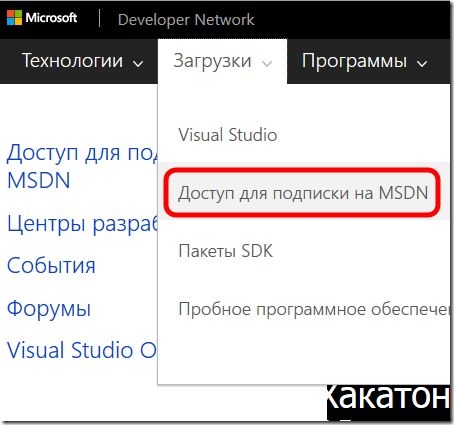
В появившемся окне в верхней части выбираем: Загрузки для подписчиков.
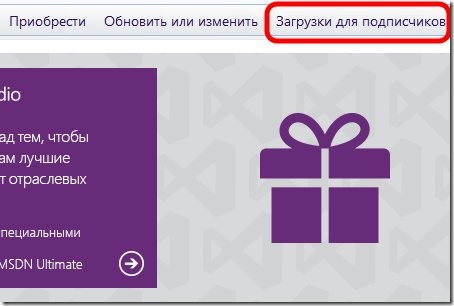
Далее в строке поиска вводим Windows 7. Мы попали в раздел оригинальных загрузок продуктов Microsoft, в частности Windows 7.
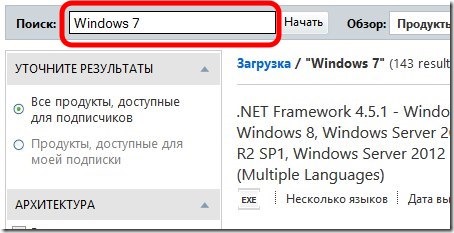
В левой части экрана мы видим фильтры сортировки найденных результатов в зависимости от ваших потребностей. Для того чтобы максимально сузить поиск, выберите нужные вам значения, такие как разрядность системы, расширение файла (рекомендовано — образ системы в формате ISO), язык системы и семейство продуктов. В разделе фильтров Семейство продуктов выберите Windows 7. Всё, теперь перед вами список оригинальных сборок ОС Windows 7. Выбрав нужную вам версию системы (Basic, Home Premium, Ultimate и т.д.), нажимаем под ней синюю кнопку: Сведения. Из открывшегося массива информации вас интересует одна единственная строчка — SHA1. Это и есть нужная нам хеш-сумма искомой сборки. Записываем её.
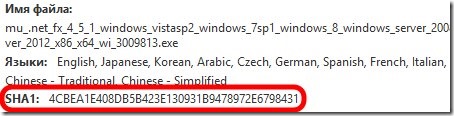
Далее в любой поисковой системе вводим найденную хеш-сумму и ура! Поисковик выдаёт нам множество источников, где можно скачать нужный нам файл. Выбираем понравившийся и скачиваем образ системы в формате ISO. Всё, теперь у нас имеется оригинальный образ ОС Windows 7. Переходим к установке.
Перед установкой системы образ необходимо смонтировать на DVD-диск или флеш-накопитель, с которых будет производиться установка. Для этого лучше использовать программу UltraISO. Запускаем её. Перетаскиваем скачанный образ в основное поле программы UltraISO, в верхнем меню выбираем: Самозагрузка > Записать образ Жесткого диска.
В появившемся окне выбираем нужный накопитель (DVD или флешка) и нажимаем кнопку: Записать.
Теперь у нас есть накопитель, содержащий образ системы и готовый к установке. Создаём резервные копии всех нужных нам файлов на жёстком диске компьютера и перезагружаем его. Заходим в BIOS и выбираем в качестве загрузочного тот накопитель, куда мы записали образ системы и снова перезагружаем. Вы попадёте непосредственно на экран установки Windows 7. Следуя интуитивно понятным инструкциям, производим установку системы на компьютер.
Вот и всё, теперь вы счастливый обладатель самой оригинальной версии операционной системы. Но естественно, у вас должен быть оригинальный ключ для соответствующей версии операционной системы.